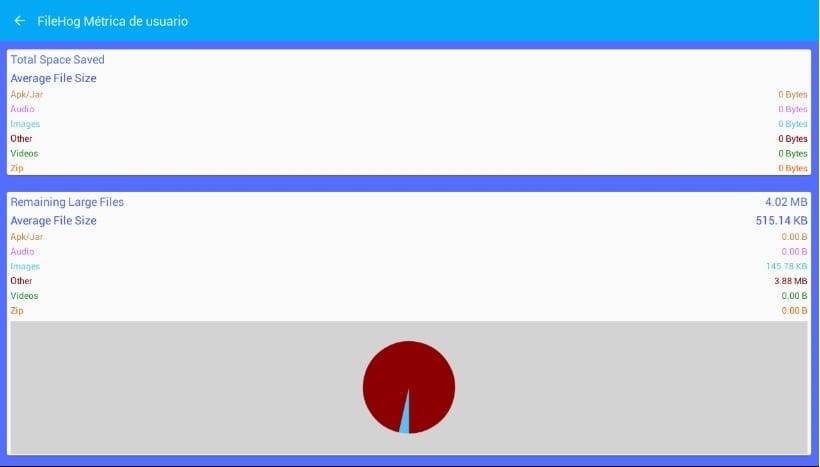Jebkurš parasts Android lietotājs būs pamanījis, ka, lietojot datus un aizpildot datus, termināļa veiktspēja paralēli samazinās. Lai gan ir arī taisnība, ka sākumā šai OS ir diezgan laba reakcija uz datu glabāšanu, taču noteiktā brīdī mēs redzam, kā sniegums strauji pazeminās un eksponenciāli.
Kā mēs visi zinām, ķīniešu mobilie tālruņi pēdējā laikā ir ļoti moderni. Lielākajai daļai šo termināļu ir ļoti maz iekšējās atmiņas, tāpēc tiem ir SD karte kā papildinājums, lai palielinātu termināla atmiņu. Lai arī tas var šķist pietiekami, patiesība ir tāda, ka beigās a nepārtraukta un pilnīga viedtālruņa izmantošana ietver tālruņa aizpildīšanu ar nevajadzīgiem datiem. Lai atgrieztos nodrošiniet mūsu terminālim sākotnējo plūdumu un veiktspēju Mums ir jāizdzēš visi dati, kas mūs kaitina vai kuri mums nav vajadzīgi.
Tad es paskaidroju labākie veidi, kā to izdarīt jo ir ne tikai dati fotogrāfiju vai dokumentu veidā. Ierīces dziļumos atrodas nevēlami faili, kas patiešām ir jāizdzēš un kurus a priori ir neērti izdzēst manuāli.
Lietotnes vietas atbrīvošanai
Noklusējuma lietojumprogramma, kuru izmanto daudzi lietotāji, ir FileHog. Šī lieliskā lietotne analizē jūsu ierīci un atrod lielākos un nevajadzīgākos failus, kurus esat saglabājis terminālā. Tas ir viegli un ļoti intuitīvi, taču tikai gadījumā, ja mēs soli pa solim to konfigurēsim, lai nepieļautu kļūdas.
Vispirms jums tas ir jāielādē tieši no Google Play. Kad lietotne ir atvērta, ierīces iztērējamos failus. Tas nozīmē to Nevajadzētu izdzēst nevienu sākotnēji parādīto failu lietotnē.
Jo kreisais panelis Jūs varat izvēlēties kategoriju šādā veidā dzēšamie faili kas atbilst izvēlētajai kategorijai.
Kad fails ir atlasīts, mums tas būs tikai jādara noklikšķiniet uz dzēšanas opcijas ka lietotne mums to pateiks. Ja vēlaties vizualizēt kopējo atbrīvoto vietu kad esat izdzēsis visus failus, vienkārši dodieties uz cilni "Metrika”. Tiks parādīts logs, kā parādīts zemāk esošajā attēlā, parādot jūs Cik baitu datu esat izdzēsis?.
Kā otro iespēju, bet ne mazāk noderīgu, iesaku lietotni tīrītāja. Tāpat kā iepriekšējā lietojumprogramma, tā analizē veco failu izmantoto vietu, piemēram, tādas, kuras mums ir pagaidu mapēs, piemēram, «Lejupielādes«. Arī izpēti kešatmiņu ko tērē lietojumprogrammas, ļaujot mums novērst tos, kas mums nav noderīgi nākotnē.
Mēs varam arī kontrolēt atļaujas, kurām piekļūst katra lietojumprogramma, pārbaudot katra datu lietojumu. Ļoti noderīgs pasākums, lai pārbaudītu, vai instalētais ir ļaunprātīga programmatūra.